Beheben Sie Fehler bei der FAT -Datei -Systemfehler unter Windows 10
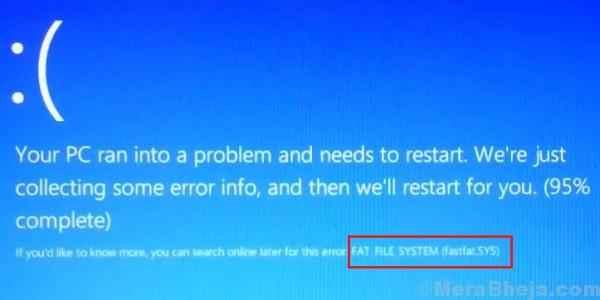
- 2510
- 242
- Madleen Vater
Einer der gruseligsten blauen Bildschirm für Todesfälle für Windows 10 ist:
Fettdateisystemfehler
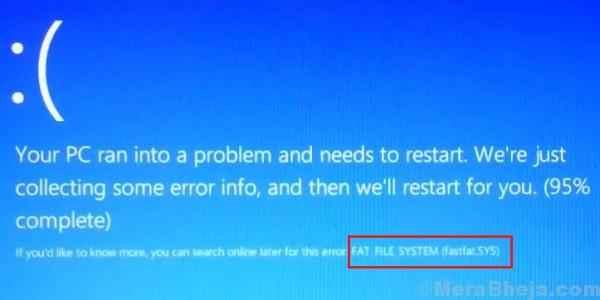
Obwohl es sehr berüchtigt ist, ist es leicht auflösbar.
Ursache
Die Ursache hinter dem Fehler ist, dass eine mit dem System angeschlossene Hardware nicht ordnungsgemäß interagieren kann oder veranlasst, dass sie heruntergefahren wird.
Die folgenden Schritte zur Fehlerbehebung können hilfreich sein:
1 Trennen Sie alle Hardware -Peripheriegeräte vom System
2 Aktualisieren Sie die Treiber für die störende Hardware
3 CHKDSK ausführen
4 SFC -Scan
Inhaltsverzeichnis
- Lösung 1] Trennen Sie alle Hardware -Peripheriegeräte vom System
- Lösung 2] Aktualisieren Sie die Treiber für die störende Hardware
- Lösung 3] CHKDSK ausführen
- Lösung 4] SFC -Scan
Lösung 1] Trennen Sie alle Hardware -Peripheriegeräte vom System
Da das Problem mit einer störenden Hardware besteht.
Lösung 2] Aktualisieren Sie die Treiber für die störende Hardware
Falls wir die störende Hardware in Lösung 1 gefunden haben, haben wir zwei Optionen: Um die störende Hardware vollständig zu entfernen oder die Treiber zu aktualisieren, sodass sie mit dem System kompatibel ist.
Das Verfahren zur Aktualisierung der Treiber lautet wie folgt:
1] Presse Win + r um die zu öffnen Laufen Fenster. Typ devmgmt.MSC und drücken Sie die Eingabetaste, um den Geräte -Manager zu öffnen.
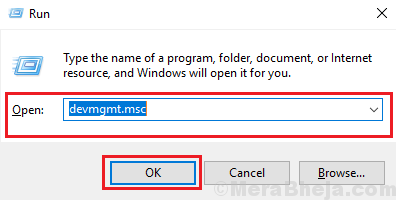
2] Finden Sie den Treiber der störenden Hardware und aktualisieren Sie dasselbe.
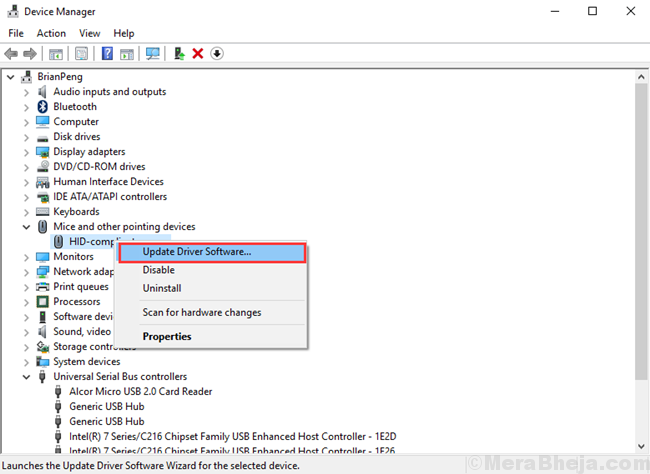
Lösung 3] CHKDSK ausführen
Die CHKDSK -Befehle helfen bei der Überprüfung der schlechten Sektoren auf einer Festplatte und aktualisiert sie. Das Verfahren für CHKDSK wird hier erwähnt.
Lösung 4] SFC -Scan
Ein SFC -Scan hilft bei beschädigten oder fehlenden Dateien im System und ersetzt sie und ersetzt sie. Hier ist das Verfahren für einen SFC -Scan.
- « Der Treiber erkannte einen Controller -Fehler auf \ Device \ ide \ ideport0
- Das Problem der Korrektur von Windows konnte keinen Treiber für Ihren Netzwerkadapter in Windows 10 finden »

